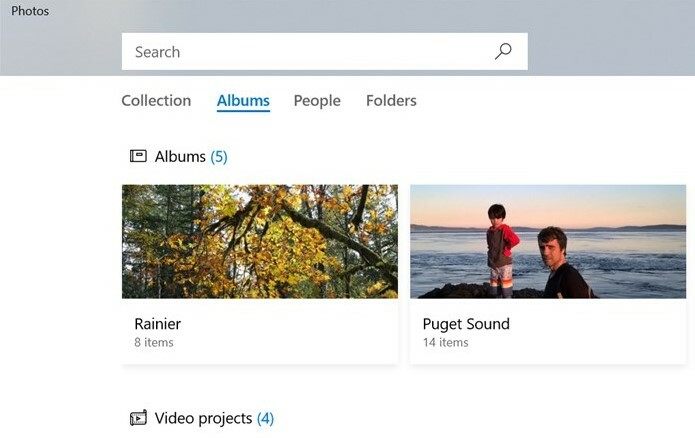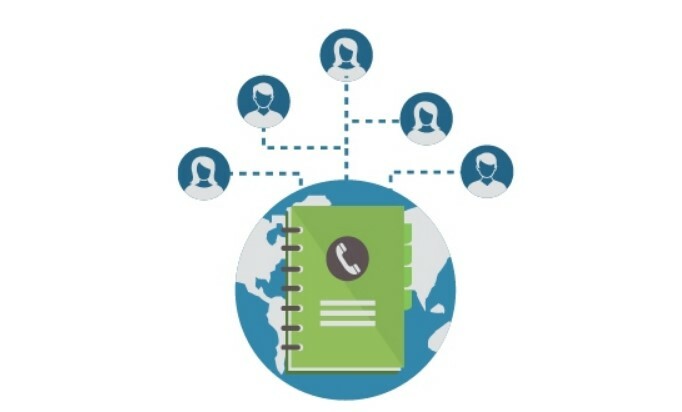אם אתה גיימר נלהב או מישהו שאוהב לצפות בסרטונים, היית יודע עד כמה מסגרות לשנייה (FPS) מכריעות לחוויה חלקה. זה מספר הפריימים שעולים על המסך בשנייה בזמן משחק וידאו או משחק. לכן, אם השמעת הווידאו שלך סוערת או אם המשחק מגמגם / משתרך, המשמעות היא שהתוכן פועל בקצב פריימים נמוך יותר.
הגדלת קצב המסגרות במקרה זה והוספת כרטיס גרפי טוב יותר במקרה זה, היא הפיתרון היחיד. זה יעזור להגביר את מספר ה- FPS במשחק / בסרטון שלך ויגרום לו לפעול בצורה חלקה. אמנם כרטיס גרפי כלשהו מגיע עם תכונת הדלפק FPS, אך לא כולם עושים זאת. במקרים כאלה, אתה יכול להשתמש בתוכנת מונה FPS כדי לדעת מה ה- FPS המקורי. ישנן תוכנות רבות כאלה הזמינות באופן מקוון, מתוכן בחרנו ביד את תוכנת FPS Counter הטובה ביותר עבורך.
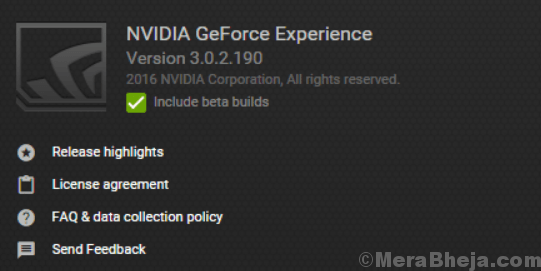
עליך להוסיף את כרטיס המסך NVIDIA GeForce למחשב שלך כדי לגשת לתוכנת GeForce Experience. התוכנית מאפשרת לך להקליט ולשתף קטעי וידאו, לצלם צילומי מסך ולזרום סרטונים בשידור חי עם חברים. זה עוזר לך לעדכן את הנהגים שלך תוך שמירה על הגדרות המשחק.
אם כבר מדברים על שיתוף, עכשיו אתה יכול לשתף את התוכן שלך בכל פלטפורמות המדיה החברתית הגדולות כמו ב- YouTube, Facebook ו- Twitch. זה מאפשר לך לשדר עם ביצועים מינימליים בחלק העליון ובמקביל להבטיח שהמשחקים שלך פועלים בצורה חלקה לחלוטין. שכבת העל של המשחק של התוכנית הופכת אותה למהירה ונוחה.
החשוב מכל, NVIDIA מוודאת שהם מציעים מנהלי התקנים מעודכנים עבור כל מהדורת המשחק. הם עובדים בשיתוף פעולה הדוק עם המפתחים על מנת להבטיח שתיקוני הבאגים יתקבלו, הביצועים ישופרו ותייעל את חווית המשחק הכוללת. לעומת זאת, מסנני המשחק החופשי מאפשרים לך להוסיף פילטרים לאחר עיבוד למשחקים שלך במהלך הפעלת המשחק שלך.
אתה יכול אפילו לשנות את המראה ואת מצב הרוח של המשחק שלך עם שינויים בצבע או רוויה, ועוד. יתר על כן, התוכנה מפשטת גם את תהליך תצורת משחקי המחשב על ידי שינוי הגדרות המשחק בסופן.
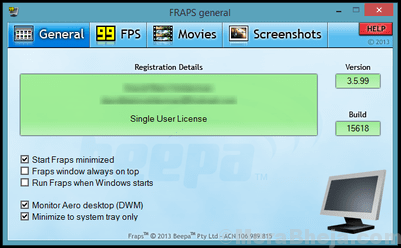
אם אתם מחפשים את תוכנת הדלפק הטובה ביותר של FPS, ה- Fraps הוא בהחלט אחד מהם. תוכנית מקיפה זו מושלמת למשחקים המשתמשים בטכנולוגיית גרפיקה DirectX או OpenGL. זה עובד גם כתוכנת ביצועים המציגה את מספר ה- FPS בקצה המסך. זה עוזר לך לבצע אמות מידה מותאמות אישית, להעריך את קצב המסגרות בין שתי נקודות, לאחסן את הסטטיסטיקה בדיסק ואז להשתמש בהן לבדיקות.
הוא מציע גם תוכניות אחרות המסייעות לצלם צילומי מסך בלחיצת כפתור אחת בלבד. תוכנת צילום וידאו בזמן אמת היא תוכנית נוספת שמציעה Fraps המסייעת לך להקליט וידאו בזמן שאתה משחק את המשחק המועדף עליך. יתר על כן, התוכנה יכולה להקליט שמע ווידאו עד 7680 × 4800. זה יכול גם להקליט שיעורי פריימים מותאמים אישית בין 1 ל -120 פריימים לשנייה! החשוב מכל, התוכנה חינמית לחלוטין עבור משתמשי Windows.
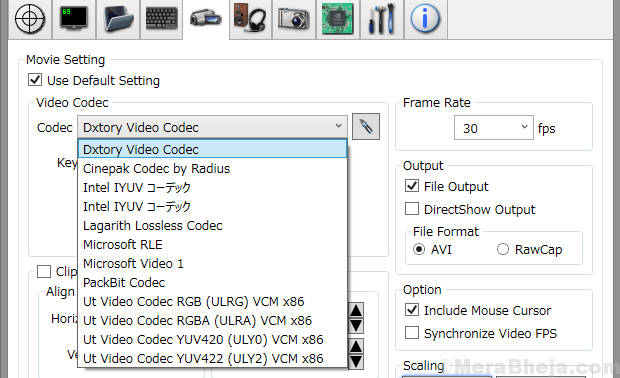
DXTory היא תוכנית הקלטת סרטים לאלו המשתמשים ביישומי DirectX ו- OpenGL. הודות לנתונים שנאספים ישירות מאובייקט חיץ זיכרון עילי, התוכנית עובדת סופר מהירה ועם עומס מינימלי. יתר על כן, ל- codec יש את היכולת ללכוד את נתוני הפיקסל בפועל באותה צורה. זה מאפשר לך להשיג איכות מעולה עם מקור הווידאו ללא אובדן.
מה שמעניין הוא שהוא יכול לשפר את מהירות הכתיבה באמצעות פונקציית לכידת הסיביות הגבוהות (בסביבה הכוללת שני אחסון או יותר). כל שעליך לעשות הוא ליצור חלקים שונים בתיקיה המאחסנת את הנתונים והם מוכנים לאחר השלמת הגדרת המהירות. לכן, אין צורך להשתמש במערכת קבצים מיוחדת. מה עוד? זה יכול אפילו להקליט שני מקורות שמע או יותר בו זמנית.
בנוסף, הוא תומך בקודקי VFW המסייעים לך לבחור את רכיבי ה- Codec האהובים עליך. יתר על כן, הנתונים המוקלטים יכולים לשמש כמקור וידאו לממשק DirectShow. החשוב מכל, אתה יכול אפילו לשמור צילומי מסך בפורמטים שונים.
MSI Afterburner ידוע ככלי אוברקלוקינג הגרפיקה הפופולרי בעולם שמציע לך שליטה מלאה בכרטיס המסך שלך. הוא מכסה סקירה מקיפה להפליא של החומרה בה אתה משתמש יחד עם כמה תכונות שנוספו כמו קביעת תצורה של פרופילי המאוורר, יצירת מדידות הקלטה והקלטת סרטונים. החלק הטוב ביותר הוא שזה לגמרי ללא עלות וניתן להשתמש בו יחד עם כל כרטיס גרפי.
התוכנית מקלה הרבה יותר על גבולות כרטיס המסך שלך באמצעות כלי האוברקלוק. כלי עזר אלה מציעים גישה מאומצת ומדויקת להגדרות כרטיס המסך שלך. ניתן להעלות את תדירות השעון והמתח של ה- GPU ובמהלכה, בקרת מהירות המאוורר מאפשרת לך להשיג איזון אידיאלי בין הביצועים לטמפרטורה.
סורק OC הוא תכונה נוספת שתוכננה במיוחד עבור כרטיסי המסך RTX 20 המסייעים לך למצוא את ההגדרות העליונות לאוברקלוק יציב. בנוסף, בגלל ה- FPS הגבוה יותר, אתה מקבל את אותה דחיפה נחוצה לך לחוויית המשחק והכל בחינם! מה עוד? מסך החומרה מציג את כל הפרטים החשובים בזמן אמת הכולל מהירות שעון, מתח, שימוש, טמפרטורת המודעה.
זה גם מאפשר לך להתאים אישית לחלוטין עקומת מהירות מאוורר שהוגדרה מראש שתסייע לך לגלות את ביצועי הקירור לאורך כל היום. תצוגה על המסך, אפשרות להתאמה אישית של עורות המשתמשים, ביצוע ביצועים של ביצועים קומבסטוריים לבדיקת יציבות וביצועים תרמיים של כרטיס המסך, והאפשרות לשתף את ההקלטות שלך בפורמטים שונים הם כמה מהתכונות העיקריות האחרות שלו.
Razer Cortex היא אחת מתוכנות הדלפק הטובות ביותר FPS המעצימה את ביצועי המחשב באמצעות יעילות ניהול והריגת אותם אפליקציות ותהליכים שפשוט אינם נדרשים בזמן שאתה משחק משחק מועדף. זה עוזר לנקות את העומס ומפנה את המשאבים השימושיים ואת שטח ה- RAM. זה לא רק עוזר להשתלב במשחקים נוספים, אלא גם מוביל להגדלת המסגרות לשנייה ולחוויית משחק חלקה.
התוכנה מופעלת אוטומטית ברגע שאתה מככב במשחק שלך, ללא קשר אם זה מ- Steam, Origin או מהמחשב שלך. מה שמעניין הוא שכשסיימת לשחק את המשחק, התוכנית משחזרת את המחשב באופן אוטומטי כפי שהיה קודם. בעזרת Core Core תוכלו אפילו למקסם את המסגרות לשנייה על ידי ניהול מיקרו-פלטפורמת Windows שלכם.
הוא כולל גם יישומים ארציים אחרים עם שני מצבי ליבה כגון השבתת מצב השינה עבור המעבד לביצועים מרביים והפעלת מעבד הליבה להתמקד במשחקים. החשוב מכל, אתה יכול אפילו לסקור את ביצועי המשחק שלך עם דלפק ה- FPS הפועל בדיסקרטיות שממשיך לעקוב אחר מסגרות המערכת בשנייה ברקע.
אם אתה גיימר מושבע, אתה אמור כבר להכיר את שוק המשחקים המקוון הידוע הזה, Steam. זו גם תוכנת ניהול המשמשת גיימרים ברחבי העולם. הצג FPS הוא אחד המאפיינים העיקריים שלו בקרב טונות אחרות. תוכלו לנצל בקלות את הפונקציונליות Counter Counter אם קניתם את המשחק מהחנות שלהם. החלק הכי טוב הוא, שכל המשחקים שאתה קונה מחנות Steam מציגים את הגשש FPS.
מה שטוב בשכבת העל של Steam זה שהוא כלי שירות מובנה ולכן הוא אינו משתמש במשאבי המערכת מכיוון שהוא מראה את קצב המסגרות על הצג. אם אתה כבר משתמש בקיטור, תוכל למצוא את קצב המסגרות על המסך בזמן שאתה משחק את המשחק המועדף עליך, והכי חשוב, זה לא משפיע על ביצועי המשחק.
זו עוד תוכנה נהדרת שתוכננה במקור כתוכנית קטנה להדרכה כיצד להשתמש בכרטיס המסך RivaTuner. במהלך השנים הפך שרת הסטטיסטיקה של RivaTuner לספק שירותי ברירת המחדל למעקב אחר FPS. היא גם הציעה שירותים לתצוגה על המסך ומקליט וידאו בעל ביצועים גבוהים עבור כלי כרטיס גרפי אחר.
הוא מציע שירותים לניטור framerate ו- frametime עבור לקוחות שונים, בעוד שהסטטיסטיקה לגביו נאספת עבור תוכניות המבוססות על DirectX ו- OpenGL. בנוסף, הוא מציע נתוני שימוש במהירות תלת-ממדית לתוכנת הלקוח. בעזרת זאת תוכנות הלקוח יכולות לבדוק אם תוכניות תלת מימד פועלות כרגע ועל בסיסן הן יכולות להוסיף פרופילי חומרה שונים.
בעזרת התמיכה בתצוגה על המסך, לקוחות יכולים להציג כל פרטי טקסט בתצוגה. מה עוד? זה יכול לשמש גם כתוכנת ניטור FPS עצמאית שיכולה להציג נתונים סטטיסטיים משל עצמה בתצוגה על המסך. תמיכה בצילום מסך בשולחן העבודה ובמשחק, או הקלטת וידיאו שולחנית ומשחק בזמן אמת בביצועים מעולים, הן חלק מהתכונות העיקריות האחרות שלה.
FPS Monitor הוא תוכנה נהדרת נוספת השומרת על בדיקת מצב החומרה של המחשב האישי בזמן שהיא מציגה את הפרטים כשכבת-על במשחק. החלק הטוב ביותר הוא, שזה לא דורש ממך להחליף לשולחן העבודה או לחבר תצוגה שנייה יותר כדי לנהל את מצב החומרה של המחשב. תצוגת FPS מציגה את כל הפרטים השימושיים במשחק.
זה אחד מכלי הנגד הראשונים של FPS שלא רק מראים את מספרי ה- FPS טובים כמו ה- Fraps, אלא גם מציג הרבה מידות אחרות. זה בתורו מציע תקציר ברור של הביצועים הכוללים של החומרה שלך בזמן שהמשחק שלך פועל. התוכנה מעריכה כמעט את כל החומרה שמשפיעה על השקפתך במשחק.
הוא מציג את כל המידע, כמו למשל, אם העומס הוא יותר על המעבד או ה- GPU בזמן המשחק. זה גם מאפשר לך להתאים אישית גודל, גופנים, צבע, סגנונות וכו '. עבור כל ערך חיישן. בקיצור, זה מאפשר לך ליצור כיסוי משלך. זה יכול גם לאסוף את הנתונים הסטטיסטיים לשימוש בחומרה ולכתוב אותו כדי לשמור להערכה נוספת.
זהו יישום מקצועי המסייע באיסוף פרטי מערכת ואבחון. היא מבצעת הערכת חומרה מפורטת יחד עם ניטור ודיווח עבור מערכת ההפעלה וה- DOS של Windows.
הוא מבצע ניתוח מעמיק של רכיבי החומרה, תוך שהוא מעודכן את הטכנולוגיות והסטנדרטים בכל עת. יתר על כן, הוא מציע ניטור בזמן אמת של המערכת שלך בזמן המשחק. לא רק זה, זה גם עושה ניטור מדויק של כל רכיבי המערכת לחיזוי מעמד אמיתי ולכל קריסה. החשוב מכל, הוא מגיע עם ממשק הניתן להתאמה אישית שכולל מגוון רחב של אפשרויות. כמו כן, הוא מציע דיווח נרחב עם סוגים שונים של דוחות. רישום סטטוס והתממשקות עם כלי עזר או תוספות אחרים הם גם מעט מהתכונות האחרות שלו.
RadeonPro או Radeon Profile Tool קל לשימוש בתכנית שנבנתה כדי לחשוף את עוצמת הכרטיס הגרפי שלה. בזמן הפעלת המשחק, התוכנה מיישמת פרופילים שהוגדרו על ידי המשתמש. כל שעליך לעשות הוא פשוט להגדיר את הגדרות התלת מימד המועדפות עבור כל משחק ואז לקבל את כל ההגדרות המיושמות באופן אוטומטי, בכל פעם שאתה משחק.
התוכנית יכולה אפילו לכוונן את המשחקים שלך באמצעות פקדי התלת-ממד הזמינים במרכז הבקרה של Catalyst יחד עם הפקדים הייחודיים כמו בקרת V-Sync המשוכללת ועיבוד פוסט. תהליך זה מציע מראה נהדר למשחק וגם הופך אותו לשיפור וחלק בזמן המשחק. כמו כן, אם אתה משתמש ב- Crossfire, זה עוזר לך ליישם את השימוש ב- GPU מרובה-משחקים במשחקים שאינם נתמכים על ידי מנהל ההתקן ובכך לשפר את ביצועי המשחק בכמה לחיצות בלבד.
פונקציות OSD הן תכונה נוספת הנתמכת על ידי התוכנית המאפשרת לבדוק את ה- מחשב עם פרטי ה- GPU המוצגים בצד ימין של המסך בזמן שאתה משחק את המועדף עליך מִשְׂחָק. החשוב מכל, זה גם מאפשר לכם לצלם צילומי מסך או להקליט משחקים בלחיצה אחת. זה עוזר לאחסן את רגעי המשחק שלך, ליצור קנה מידה של המשחק שלך, ליישם אפקטים לאחר עיבוד (SweetFX, FXAA, Ambient Occlusion ו- SMAA).
סיכום
כפי ששמתם לב, שיעורי המסגרות לשנייה גבוהים יותר, חווית המשחק טובה וחלקה יותר. לכן, אם המשחק שלכם מתמודד עם פיגורים כלשהם או אם הוא מגמגם, זה הזמן לבדוק את ה- FPS שלו ולחפש פתרונות. אמנם יש לא מעט דרכים לבדוק את מספרי ה- FPS, אך תוכנות אלה יכולות להקל עליך ומהיר יותר. לכן, חסוך זמן ויהיה לך חווית משחק חלקה עם תוכנת הדלפק הטובה ביותר FPS.